Nota
L'accesso a questa pagina richiede l'autorizzazione. È possibile provare ad accedere o modificare le directory.
L'accesso a questa pagina richiede l'autorizzazione. È possibile provare a modificare le directory.
È possibile usare il Strumenti di Visual Studio per Unreal Engine (UE) per visualizzare la registrazione UE in Visual Studio. Ciò è utile perché è possibile visualizzare la registrazione UE senza dover passare da Unreal Editor a Visual Studio.
Prerequisiti
Installare i componenti seguenti:
- Visual Studio versione 17.10 o successiva.
- Unreal Engine versione 5 o successiva.
- Strumenti di Visual Studio per Unreal Engine. Per istruzioni sull'installazione, vedere Installare Strumenti di Visual Studio per Unreal Engine.
- Completare la guida introduttiva: Strumenti di Visual Studio per Unreal Engine per scaricare e compilare il gioco Lyra e configurarlo per l'uso di Strumenti di Visual Studio per Unreal Engine.
Visualizzare le macro di Unreal Engine in Visual Studio
Le macro UE lunghe possono essere difficili da leggere. Strumenti di Visual Studio per Unreal Engine espande le macro UE in modo da poterle leggere più facilmente. Se si desidera, è possibile copiare la macro espansa. È anche possibile cercarlo online o confrontarlo con un'altra macro. Per sperimentare queste funzionalità, seguire questi passaggi dopo aver completato la guida introduttiva: Strumenti di Visual Studio per Unreal Engine per scaricare e compilare il gioco Lyra.
In Visual Studio aprire
LyraGameplayAbility_RangedWeapon.cpp. Cercare il file nel riquadro Cerca del Esplora soluzioni o trovarlo in Giochi>LyraStarterGame Source>LyraGame>>Weapons LyraGameplayAbility_RangedWeapon.cpp>In
LyraGameplayAbility_RangedWeapon.cpppassare alla riga 41. Verrà visualizzata la macro seguente:UE_DEFINE_GAMEPLAY_TAG_STATIC(TAG_WeaponFireBlocked, "Ability.Weapon.NoFiring");Passare il puntatore del mouse su
UE_DEFINE_GAMEPLAY_TAG_STATICper visualizzare la finestra di definizione della macro: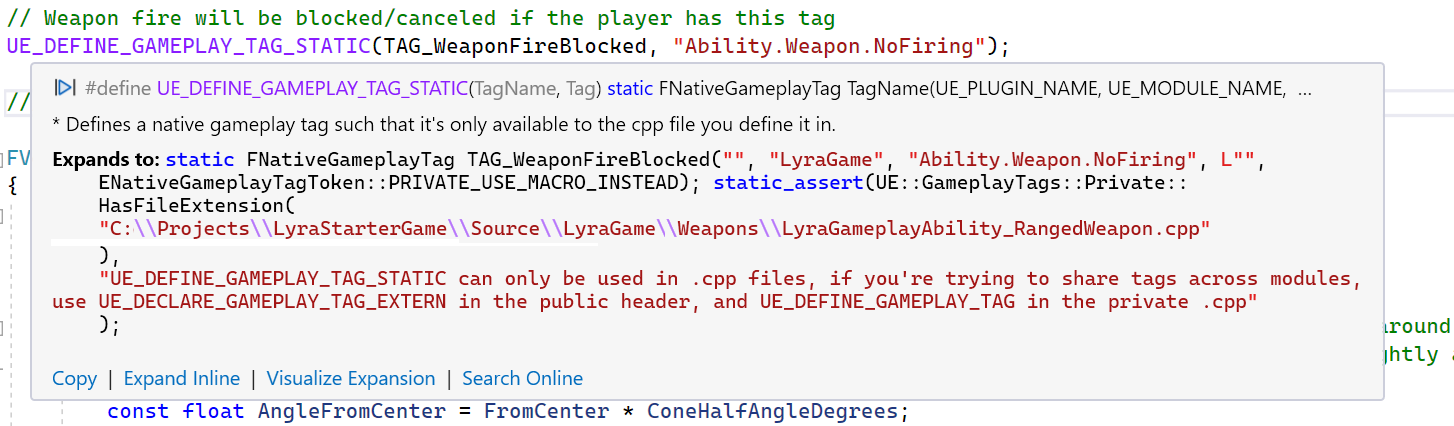 Le opzioni nella parte inferiore copiano la macro negli Appunti, espandono la macro inline, visualizzano l'espansione della macro e cercano online la macro.
Le opzioni nella parte inferiore copiano la macro negli Appunti, espandono la macro inline, visualizzano l'espansione della macro e cercano online la macro.Scegliere Espandi inline, per espandere la macro e tutte le macro annidate nella finestra del codice.
 È possibile premere
È possibile premere Ctrl+zper annullare l'espansione.Scegliere Cerca online per aprire il browser. Viene aperto con una ricerca popolata per trovare la macro. Nell'esempio precedente viene aperto il browser in cui cercare
C++ #define UE_DEFINE_GAMEPLAY_TAG_STATIC(TagName, Tag) static FNativeGameplayTag TagName(UE_PLUGIN_NAME, UE_MODULE_NAME, …Scegliere Visualizza l'espansione per aprire la finestra Espansione macro. È possibile espandere le macro annidate che fanno parte della macro più grande un passaggio alla volta. Scorrere fino alla fine dell'espansione per visualizzare le frecce di espansione della macro nell'angolo superiore destro della finestra. Scegliere la freccia destra per espandere la macro nidificata successiva. Scegliere la freccia sinistra per comprimere l'ultima macro annidata espansa:
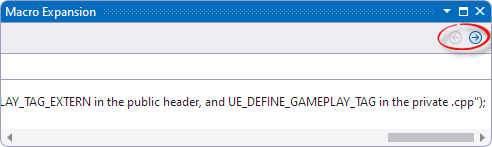
Contenuto correlato
Visualizzare l'espansione di macro C/C++
Strumenti di Visual Studio per un motore Unreal
Aggiungere classi, moduli e plug-in di Unreal Engine in Visual Studio
Visualizzare progetti unreal Engine in Visual Studio
Visualizzare la registrazione di Unreal Engine in Visual Studio